在工业品采购领域,通常用物料标签来标识物料,以确保物料的有效管理和追踪。这些物料标签上一般应包含以下重要信息:物料名称(以便快速识别)、唯一的物料编号(便于在系统中进行追踪)、物料的具体数量(以便掌握库存情况)、生产日期(便于追溯生产过程)、存储条件(以确保物料质量)、供应商信息(便于在需要时进行沟通)等,最后再添加上二维码,可以大大的提高物料管理的效率和准确性。我们在制作物料标签的时候可以根据实际需求选择内容添加。下面我们来看看中琅标签制作软件是如何设计制作物料标签并批量打印出来的。
1. 打开中琅标签制作软件,根据实际纸张设置纸张尺寸和布局,纸张我们这里设置成宽度为100mm,高度为80mm的纸张,一张纸中设置1行1列的标签。
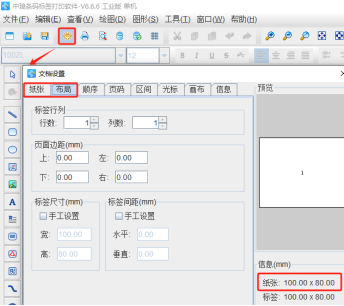
2. 绘制矩形框 点击软件左侧的“绘制圆角矩形”按钮,在白色画布上绘制一个矩形框,双击绘制的矩形框,在图形属性-基本选项卡中设置矩形框的样式,包括矩形框的宽度、高度,线条颜色、粗细、圆角等。然后点击软件顶部的“水平居中于画布”和“垂直居中于画布”按钮,使得矩形框在画布中间显示。
3. 导入logo图片 点击软件左侧的“插入位图图片”按钮,在白色画布上绘制一个位图图片对象,双击绘制的位图图片,在图形属性-数据源中,点击数据对象下面的“添加”按钮,在打开的窗口中点击输入框下面的“浏览”按钮,找到电脑上保存的LOGO图片,选中之后,点击“打开”按钮,就将LOGO图片导入到软件中了。
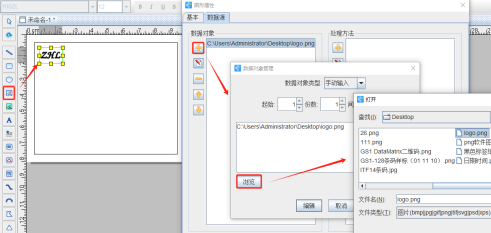
4. 制作标签上固定不变内容 点击软件左侧的“绘制普通文本”按钮,在白色画布上绘制一个普通文本,双击绘制的普通文本,在图形属性-数据源中点击数据对象下面的“编辑”按钮,在打开的窗口输入框中输入固定内容“产品名称:”。
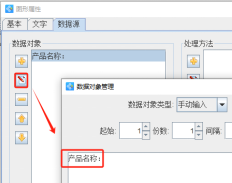
标签上其他固定内容,包括型号、物料号、数量、生产年月等信息都按照上面相同方法添加。
5. 制作标签上的序列号 点击软件左侧的“绘制普通文本”按钮,在白色画布上绘制一个普通文本,双击绘制的普通文本,在图形属性-数据源中点击数据对象下面的“编辑”按钮,在打开的窗口输入框中输入固定内容“PUQ0067355681203”。
点击数据对象下面的“添加”按钮,在打开的窗口中选择“序列生成”数据类型,开始字符串设置为56,然后点击右侧处理方法下面的“添加”按钮,添加一个“补齐”数据处理方法,将左侧的流水号补齐5位数字。
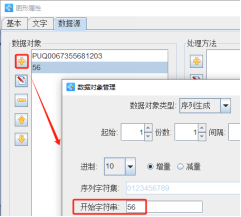
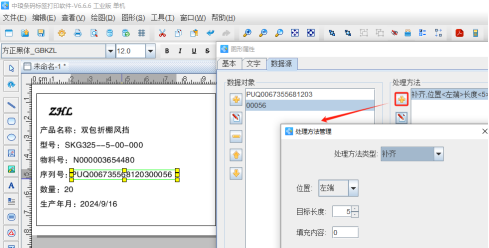
至此物料标签上的LOGO图片、文字信息就添加完成了,接下来的文章中我们会讲到中琅标签制作软件中如何用标签上的几个重要信息生成二维码,有兴趣的小伙伴请继续关注。